Kako ažurirati BIOS matične ploče
Povremeno, kada radite s računalom, postoje situacije u kojima je potrebno zamijeniti neke komponente. Najveći problemi mogu se pojaviti pri zamjeni CPU-a, budući da se njegova podrška pruža putem BIOS-a. Stoga ćete u nekim slučajevima morati ažurirati. Međutim, prije ažuriranja BIOS-a, morate znati proizvođača matične ploče, jer različiti proizvođači provode ovaj postupak drugačije.
S čim imamo posla
IC nalazi se na matičnoj ploči s kraticom "BIOS" znači osnovni ulazno / izlazni sustav. Njegova glavna funkcionalna odgovornost je primarna obrada podataka i upravljanje računalom prije pokretanja operativnog sustava. Kao što je gore spomenuto, prilikom zamjene procesora možda ćete morati ažurirati BIOS kako bi mogao kontrolirati procesor. Za početak, razmotrite neke uobičajene opcije za ažuriranje BIOS-a.
Sustav poboljšanja
Da biste nadogradili, trebate tri stvari. Prvo je vaše uvjerenje da je postupak doista vrijedan. Drugi je internetska veza. A apsolutno nezamjenjiv sastavni dio bilo koje osobe koja radi s računalima je spretna ruka.

Prije ažuriranja BIOS-a matične ploče bilo kojeg računala, razmislite o tome bi li to trebali učiniti. Na primjer, ako namjeravate promijeniti procesor na osobnom računalu, provjerite na web-mjestu proizvođača matične ploče da li vaš trenutni firmver podržava procesor koji ste planirali. Nakon toga provjerite postoji li podrška za takav CPU u novim nadogradnjama, ili ćete morati mijenjati matičnu ploču u cjelini.
Internetska veza je razumljiva. Ako čitate ovaj članak, to znači da ste dobro. Jedina stvar koju možda ne trebate je ako ažurirate iz fizičkog medija.
Što se tiče mogućnosti rukovanja računalom, ovdje, ako tehnika počne “propadati”, kada joj se samo približite, ako možete zbuniti grafičku karticu i RAM, vjerujte mi, ne biste trebali uzeti ovaj problem, jer može doći do pogrešnog ažuriranja. na neuspjeh ne samo BIOS-a, nego i cijele matične ploče.
Radimo s Asusom
Dajemo primjer kako ažurirati BIOS na prijenosnoj tvrtki Asus. Činjenica je da program ažuriranja pod nazivom Easy flash već može biti integriran u sustav ove tvrtke. Pokrenite ga na dva načina.
- Prilikom pokretanja prijenosnog računala brzo pritisnite tipku F4. Prozor sučelja za ažuriranje trebao bi se otvoriti.
- Ako ne uspije, prvo možete unijeti BIOS upravljačko sučelje pritiskom na gumb F2. U izborniku naprednih opcija odaberite Start Easy Flash i pritisnite enter.
Nakon što se izbornik uslužnog programa za ažuriranje pojavi na zaslonu s lijeve strane, pomoću strelica na tipkovnici odaberite disk na kojem se nalazi datoteka ažuriranja, a zatim na isti način odaberite datoteku firmvera. Firmver možete preuzeti na web-mjestu proizvođača Asus, kako ažurirati BIOS, može se tamo pojasniti. Preuzimanje je potpuno besplatno i posebno za vaš model prijenosnog računala.
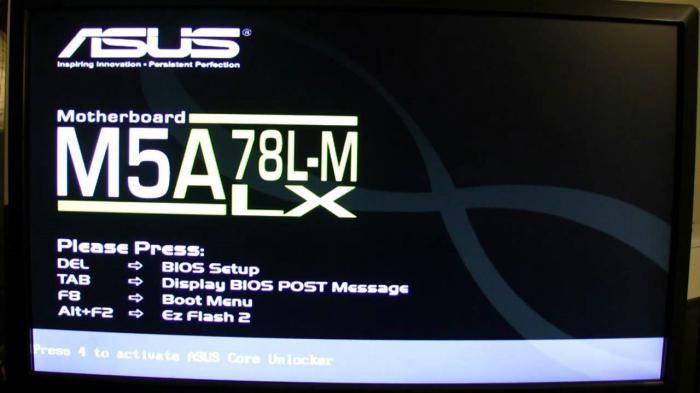
Nakon odabira datoteke firmvera, program će se izdati dijaloški okvir za potvrdu ažuriranja. Prvo će formatirati i pokrenuti firmware. Nakon dovršetka instalacije bit će označen instalirani firmver, računalo će se isključiti. Važno je napomenuti da je ovo jedan od najprikladnijih alata koje je razvio Asus. Kako ažurirati BIOS na računalima drugih proizvođača, razmotrite u nastavku. Neka od najčešćih i pouzdanih prijenosnih računala isporučuje Acer.
Acer
Razmotrimo kako ažurirati BIOS. Acer svojim korisnicima nudi mogućnost ažuriranja osnovnog I / O sustava bez ulaženja u dodatne uslužne programe ili BIOS.
Da biste to učinili, na web-mjestu proizvođača morate preuzeti arhivu s upravljačkim programima koji odgovaraju vašem prijenosnom računalu i operativnom sustavu. Zatim raspakirajte arhivu s preuzetim datotekama.
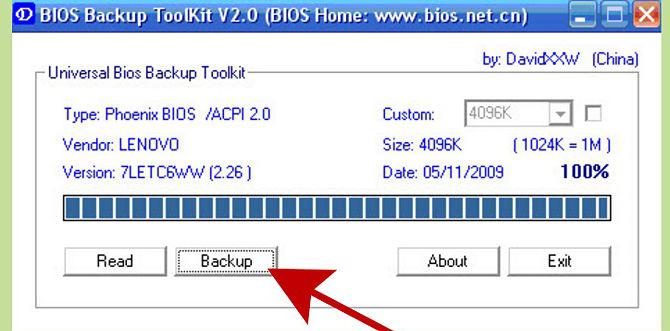
Da biste ažurirali, idite u Windows direktorij, tamo ćete odabrati bios.dat ili Update.dat. Ako te datoteke nisu prisutne, pokrenite datoteku s nastavkom ".exe". Nakon toga, instalacija će se automatski izvršiti.
Nakon treptanja, ako dođe do kvara uređaja, može biti potrebno statičko pražnjenje matične ploče. Da biste to učinili, morate izvesti sljedeće operacije.
- Isključite punjač i izvucite bateriju.
- Držite tipku napajanja uređaja pritisnutu 10 sekundi.
- Spojite sve natrag i uključite uređaj.
matična ploča
Razmotrite drugu mogućnost kako ažurirati BIOS. Gigabyte - tvrtka koja proizvodi matične ploče - daje preporuke za ažuriranje BIOS-a na matičnim pločama. Postoji nekoliko pravila na djelu.
- Ne možete prekinuti postupak ažuriranja.
- Ne uključujte zaštitu u napredne postavke.
- Važno je provjeriti je li ažuriranje koje instalirate kompatibilno s vašom matičnom pločom.
- Ako vaš BIOS funkcionira kao sat, nije preporučljivo ažurirati ga.
Ako se odlučite za to, postoje dva načina.
- Posebni uslužni program Q-Flash proizvođača, ugrađen izravno u I / O sustav. Pokreće isti postupak kao i Asus.
- I @BIOS aplikacija, koju kontrolira sam operativni sustav. U potpuno automatskom načinu rada pronaći će i ažurirati BIOS na najnoviju verziju.
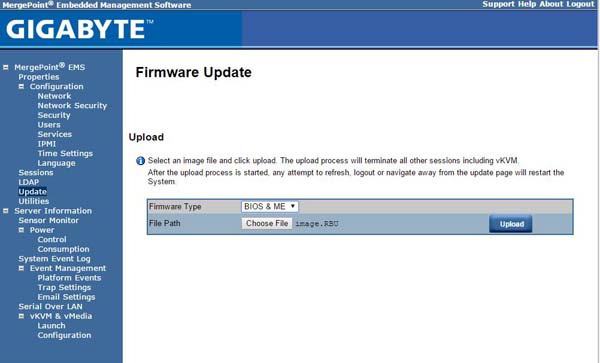
Ostale opcije
Osim gore navedenih metoda, kako ažurirati BIOS matična ploča, postoje još neke.
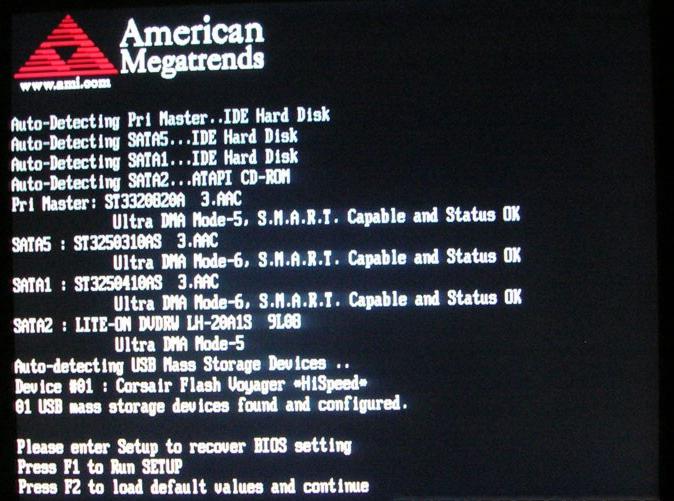
- Kada kupujete osobno računalo, trebali biste dobiti disk s raznim pomoćnim programima i upravljačkim programima za vašu matičnu ploču. Umetnite ga i kada pokrenete računalo, pritisnite Alt + F2. Tamo pomoću navigacije pronađemo aplikaciju za oporavak i pokrenemo je.
- Drugi način koji je pogodan za napredne korisnike je preurediti kratkospojnik za oporavak Flash-a na status "Recovery Mode" na matičnoj ploči. Umetnite disketu za podizanje sustava u pogon i pokrenite računalo. I / O sustav se ažurira. Ne zaboravite da se u ovom načinu rada zaslon neće uključiti. Proces ažuriranja bit će vidljiv samo treptanjem svjetala na jedinici sustava i pogonu. Kada prestanu obavještavati o radu, možete isključiti računalo, ukloniti disketu, vratiti kratkospojnik na svoje mjesto i uključiti računalo.
- U apsolutno beznadnim slučajevima, kada ste sigurni da BIOS ne radi, možete koristiti drugu matičnu ploču s radnim sustavom. Da biste to učinili, pažljivo odvojite slomljeni BIOS i vežite ga s nitima. Pokrenite drugo računalo, a zatim pažljivo uklonite BIOS s radnog računala (jer se koristi samo kada je računalo pokrenuto). Umetnite onemogućeni BIOS tako da se prvo poveže zajednički žični kontakt. Sve, možete ponovno pokrenuti program koji treperi.
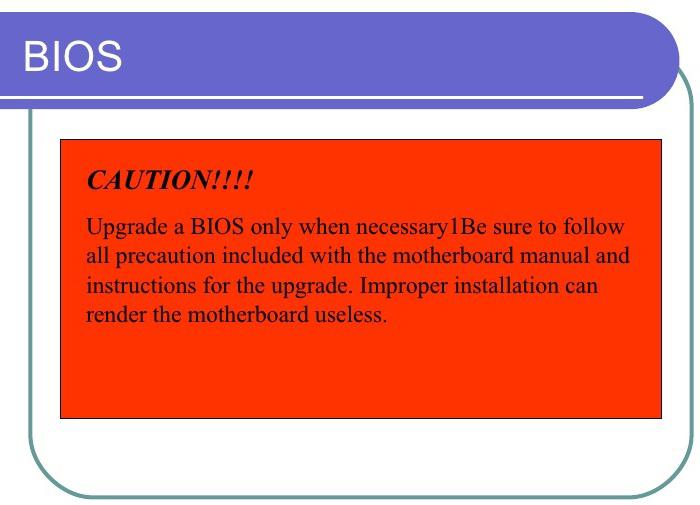
zaključak
Zadatak ažuriranja BIOS-a matične ploče je vrlo složen i zahtijeva profesionalnu obuku. Ako niste sigurni u svoje sposobnosti, bolje je kontaktirati stručnjake ili prvi eksperiment na starijim računalima. Uostalom, oštećenje ili nepravilno treperenje može biti kobno za vaše računalo.